电脑上不了网的DNS错误解决方法(解决电脑上无法访问互联网的DNS错误,让网络恢复正常畅通)
![]() 游客
2025-08-09 17:05
171
游客
2025-08-09 17:05
171
在使用电脑上网时,有时会遇到无法访问互联网的情况,出现“DNS错误”的提示。DNS(域名系统)是将域名转换为IP地址的系统,当电脑无法正确解析域名时,就会导致无法上网。本文将介绍一些常见的DNS错误解决方法,帮助读者快速恢复网络连接。
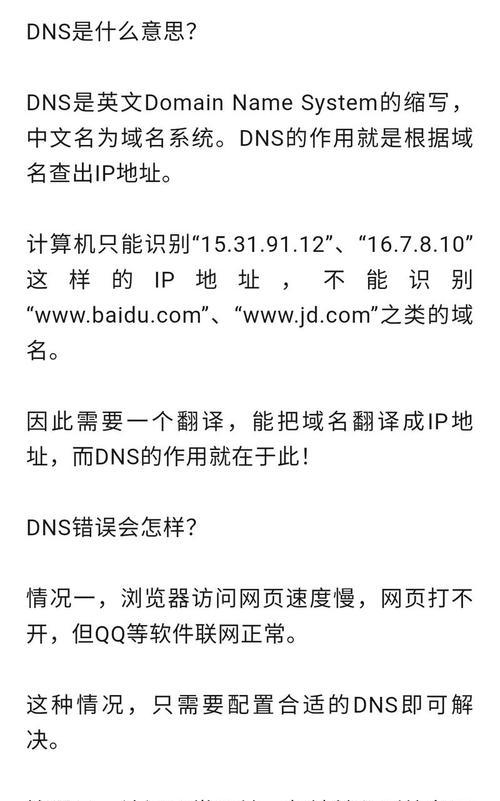
一、检查网络连接
二、重启路由器和电脑
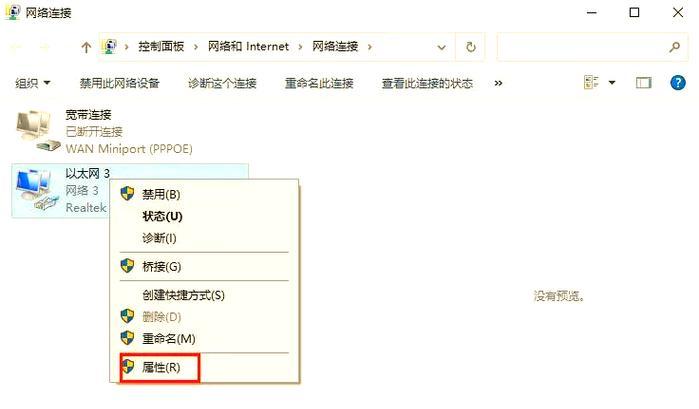
三、清除DNS缓存
四、更改DNS服务器地址
五、检查防火墙设置
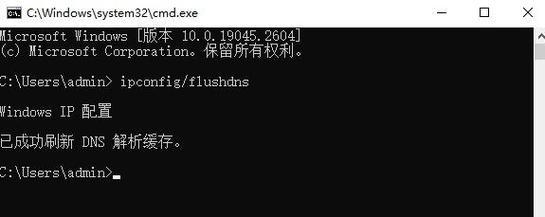
六、关闭代理服务器
七、使用Windows网络诊断工具
八、检查物理连接
九、更新网卡驱动程序
十、使用其他设备检查网络
十一、修复操作系统
十二、联系网络服务提供商
十三、安装可靠的杀毒软件
十四、优化电脑系统
十五、重置网络设置
一:检查网络连接
在遇到DNS错误之前,首先应该检查电脑是否正常连接到网络,确认网线或无线网络连接是否正常。可以尝试连接其他设备,如果其他设备能够正常上网,那么问题可能出在电脑本身。
二:重启路由器和电脑
有时候,路由器或电脑的一些临时问题可能会导致DNS错误。可以尝试重启路由器和电脑来解决这些问题。首先断开路由器的电源,等待几分钟后再重新连接。然后重启电脑,检查是否能够正常上网。
三:清除DNS缓存
电脑会将之前访问过的网址信息保存在DNS缓存中,如果缓存中的信息出现错误,就会导致DNS错误。可以通过清除DNS缓存来解决这个问题。打开命令提示符,输入“ipconfig/flushdns”命令并按下回车键,等待命令执行完成后重新尝试上网。
四:更改DNS服务器地址
有时候,使用的DNS服务器可能出现故障或网络不稳定,可以尝试更改DNS服务器地址来解决问题。可以在网络连接设置中手动配置DNS服务器地址,常用的公共DNS服务器有谷歌的8.8.8.8和8.8.4.4。
五:检查防火墙设置
防火墙设置也可能影响网络连接,如果防火墙设置过于严格,可能会阻止电脑访问互联网。可以适当调整防火墙设置,允许电脑访问互联网。
六:关闭代理服务器
如果在电脑上设置了代理服务器,有时候会导致DNS错误。可以尝试关闭代理服务器,重新连接网络,看是否能够正常上网。
七:使用Windows网络诊断工具
Windows操作系统提供了网络诊断工具,可以自动检测和修复一些网络连接问题。可以运行该工具,让系统自动识别并解决DNS错误。
八:检查物理连接
有时候,物理连接也可能出现问题,比如网线接触不良或无线网卡故障等。可以检查网线和无线网卡是否正常,尝试更换网线或重装无线网卡驱动程序。
九:更新网卡驱动程序
电脑的网卡驱动程序如果过旧或损坏,也可能导致DNS错误。可以尝试更新网卡驱动程序,下载最新的驱动程序并安装,然后重新连接网络。
十:使用其他设备检查网络
如果其他设备能够正常上网,那么问题可能出在电脑本身。可以使用其他设备(如手机、平板电脑)连接同一网络,如果这些设备能够正常上网,可以排除网络连接故障。
十一:修复操作系统
操作系统可能存在一些系统文件损坏或配置错误的问题,可以尝试使用系统自带的修复工具来解决。运行系统修复工具,按照提示进行修复操作,然后重新连接网络。
十二:联系网络服务提供商
如果经过以上方法仍然无法解决DNS错误,可能是网络服务提供商的问题。可以联系网络服务提供商,向他们反映问题,并寻求他们的技术支持。
十三:安装可靠的杀毒软件
有时候,电脑上的恶意软件也会导致DNS错误。可以安装一个可靠的杀毒软件,进行全面的系统扫描,清除潜在的恶意软件。
十四:优化电脑系统
电脑系统运行缓慢或存在其他问题时,也可能影响网络连接。可以进行一些优化措施,如清理垃圾文件、优化启动项、关闭不必要的后台进程等。
十五:重置网络设置
如果经过以上方法仍然无法解决DNS错误,可以尝试重置电脑的网络设置。打开控制面板,选择网络和Internet,点击网络和共享中心,选择更改适配器设置。右键点击网络连接,选择“属性”,然后点击“重置”按钮来重置网络设置。
DNS错误是导致电脑无法上网的常见问题,通过逐一检查网络连接、重启路由器和电脑、清除DNS缓存、更改DNS服务器地址等方法,可以快速解决该问题。如果以上方法无效,可以尝试联系网络服务提供商,寻求专业的技术支持。同时,定期优化电脑系统和安装可靠的杀毒软件也是保持网络连接畅通的重要步骤。
转载请注明来自科技前沿网,本文标题:《电脑上不了网的DNS错误解决方法(解决电脑上无法访问互联网的DNS错误,让网络恢复正常畅通)》
标签:错误
- 最近发表
-
- 使用新的U盘装系统教程(简易操作指南,让您轻松安装新系统)
- 电脑系统错误(揭秘电脑系统错误,让你告别困扰)
- 电脑操作错误后该按什么键?(解决电脑操作错误的简易指南)
- 电脑系统安装错误的解决方法(应对电脑系统安装错误的最佳实践)
- 解决电脑磁盘内存显示错误的有效方法(识别错误原因,解决电脑磁盘内存显示错误)
- 解决电脑连接手机时的MTP错误(快速修复MTP错误,顺畅连接电脑与手机)
- 解决电脑卸载程序错误的有效方法(发现问题)
- 探索电脑错误代码OxOOOOOOf的原因及解决方法(解析OxOOOOOOf错误代码的关键信息和常见解决方案)
- 电脑安装亚马逊时出现错误的解决方法(如何排除电脑安装亚马逊时遇到的错误问题)
- GT72安装系统教程(详细步骤解析,让你轻松完成GT72的系统安装)
- 标签列表

